Win10怎么设置Pin码?如何在Win10上使用Pin码?下面就给大家分享具体操作方法。
解决步骤:
1、按win+r打开运行窗口,输入services.msc,回车即可,如图所示:
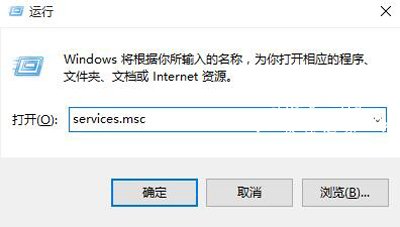
2、在服务窗口中,找到并打开IPsec Policy Agent服务,如图所示:

3、然后将启动类型改为自动,服务状态为正在运行,点击确定即可,如图所示:
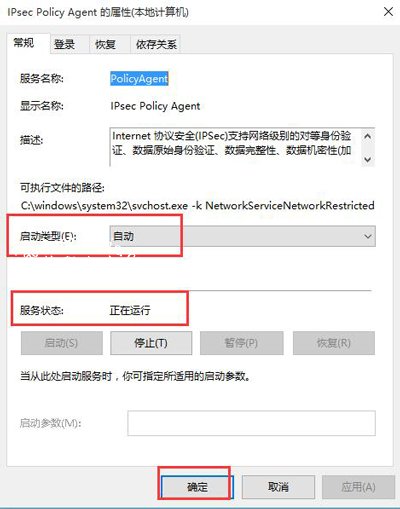
Win10常见问题解答:
Win10系统电脑风扇一直告诉运转的解决方法
Win10系统电脑硬盘占用率很高的解决方法
Win10系统图片显示效果不好怎么办 取消图片压缩的方法














